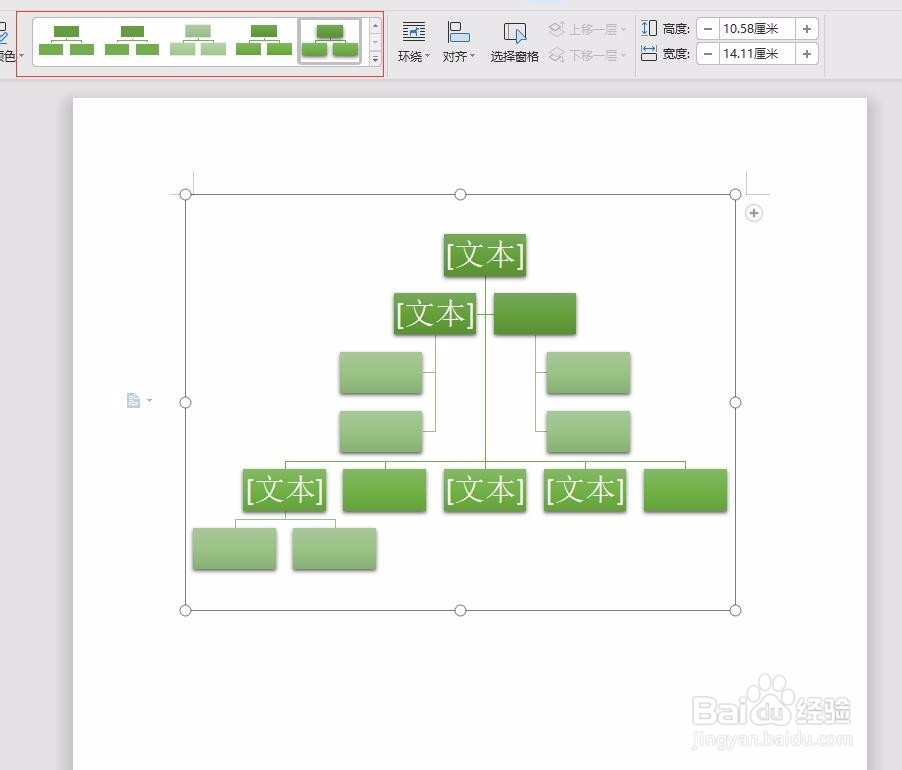1、在电脑桌面上新建一个Word文档,并打开
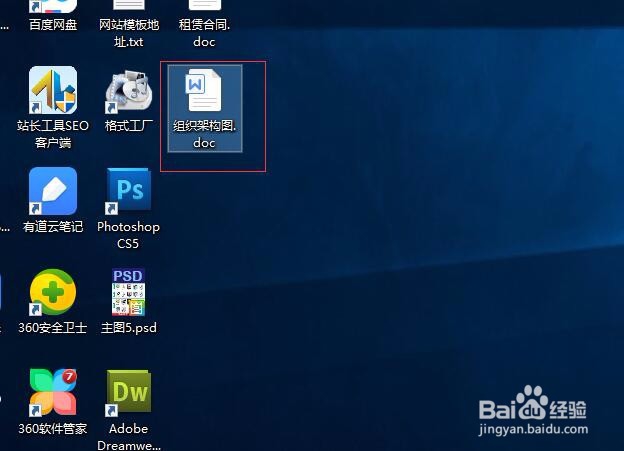
2、在功能区寻找“插入”并点击,在新的功能区寻找“智能图形”并点击
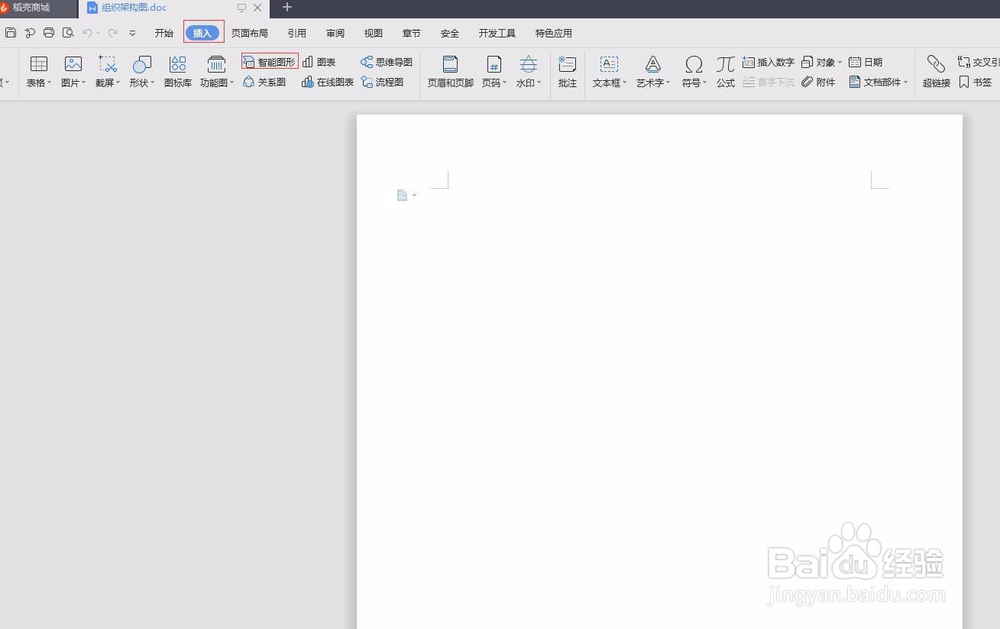
3、在弹出的弹窗中选择“组织结构图”,并点击确定
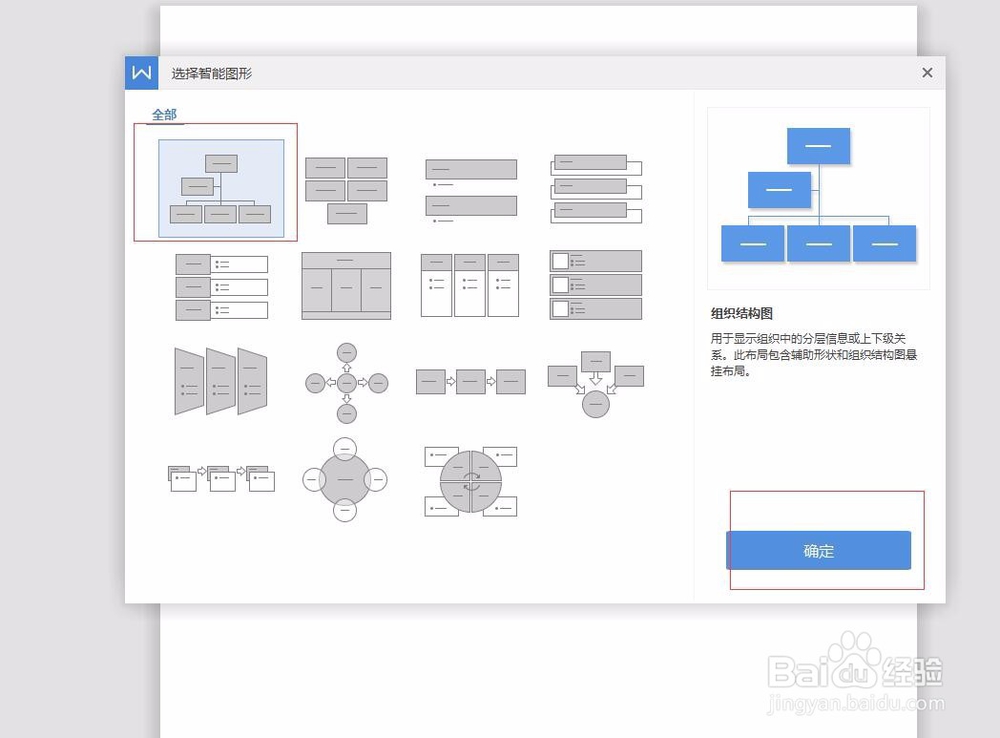
4、如果某一级别的数量不够,您选中组织结构兔脒巛钒图,在左上方点击“添加项目”或者单机该级别的方框,在右侧最上面的小图标点击“选择添加项目”或“添加助理”即可
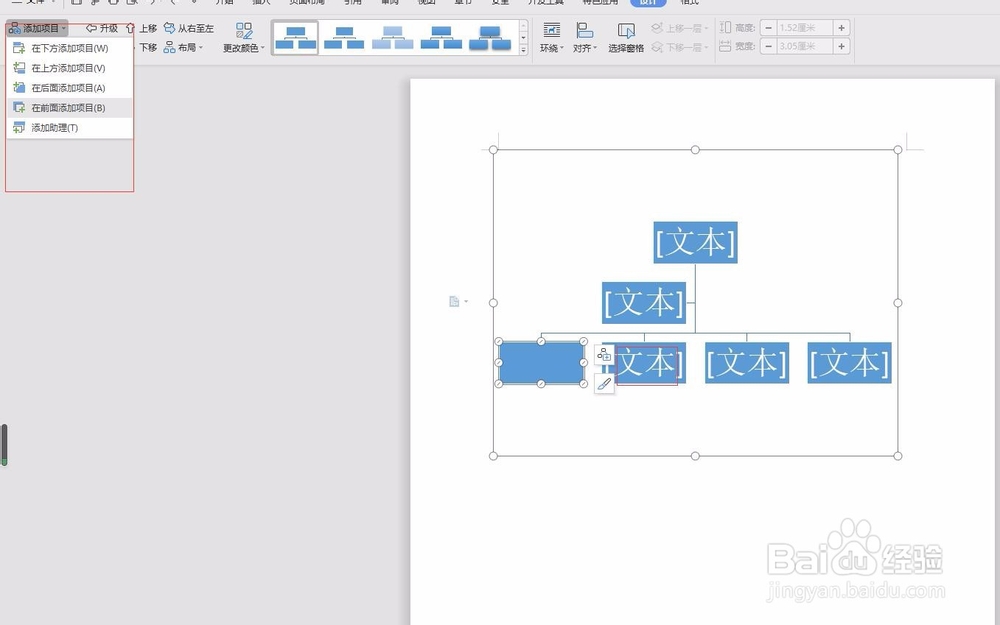
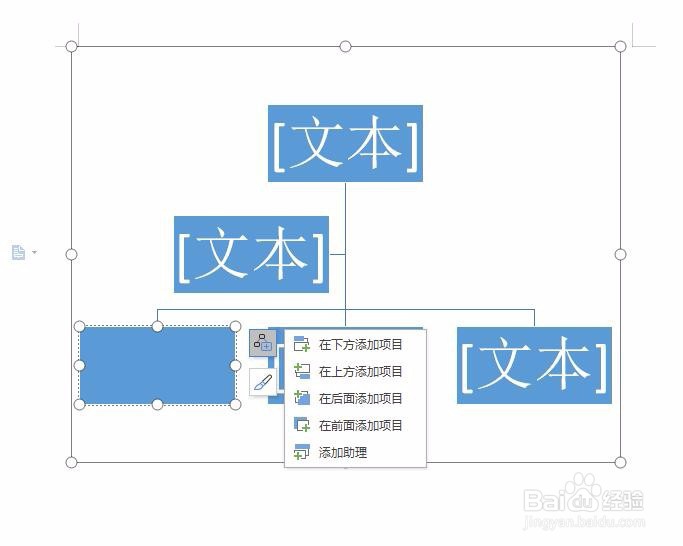
5、如果下属超过3个以上,您可以进行布局编辑,按照下拉菜单中的格式进行修改
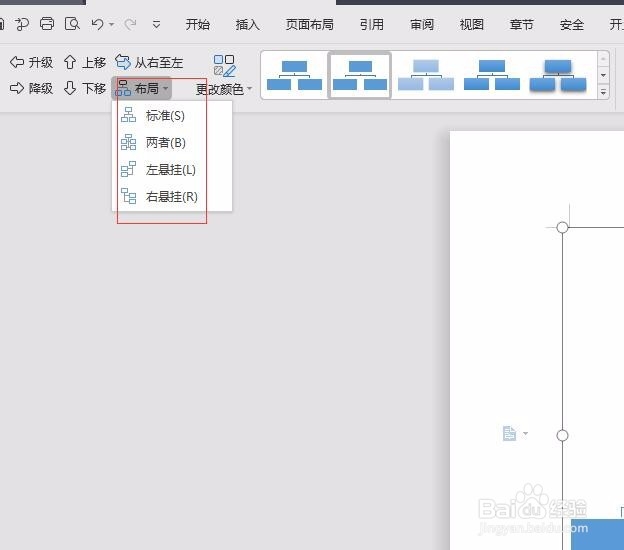
6、编辑完成后,您可以对组织机构图的颜色进行选择调整成为自己喜欢的哦!如下图
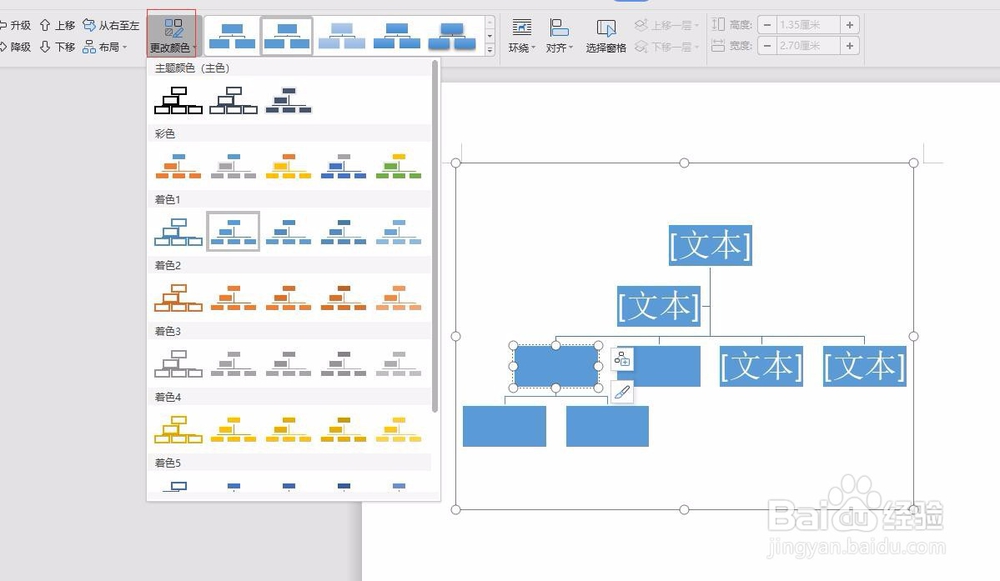
7、针对组织机构图的小方块,您还可以进行效果选择修改哦!如下图所示